
去年年底之際,WD推出了令人意想不到的新產品,即是組合了 SSD與硬碟的WD Black² Dual Drive,獨特的設計,的確成為眾多玩家間的話題。
這款產品推出之時,我們就曾經為大家稍為介紹過這款產品,大家可以參考這裡。網路上也有很多效能測試、產品拆解的文章,如XFastest.com上的幾篇(一、二、三),大家對產品的效能與構造應該都有一些了解。本篇文章則是以使用小祕訣為出發點,有些使用方式可能不是官方正常使用方式,可能會有一些使用風險,請自行斟酌。

結合傳統硬碟與SSD的WD Black² Dual Drive

隨附的USB 3.0連接線方便使用者複製/備份系統與資料
在正常的使用方式之下,使用者在 Black² Dual Drive上安裝好作業系統後,再安裝專用的軟體以便開啟硬碟的儲存空間。根據試驗的結果,將硬碟 1TB開啟之後,利用隨附的USB3連接線,到別台電腦上也都可以讀取。這代表安裝的軟體並非「驅動程式」,如果是驅動程式,應該只在安裝的作業系統中才能正常使用,然而Black²的程式並非如此,因此稱它叫驅動程式並不正確。這個程式主要是開啟硬碟上的設定,讓系統可以讀取到完整儲存空間的參數(CHS),以便做正確的分割。

開始使用時只能看到120GB SSD的儲存空間

安裝專用軟體後立即出現硬碟空間,使用USB連接線或是安裝在別的系統中都可以存取
在整個儲存空間都出現之後,可以發現 WD將 SSD 與硬碟的儲存空間合併成單一儲存空間,而非二個獨立空間,也就是對系統而言是單一磁碟,容量即為120GB(SSD)+1000GB(HDD)。由於一開始的分割採用 MBR模式,安裝Windows 7時可能會用到二個分割區,以此整個儲存空間最多分成四個主要分割區(Primary)。Windows 7分割程式還算聰明,當你分割三個主要分割區後,還有空間要再做分割時,就會自動設成擴充分割區,裡頭可以再分割很多個。觀察現在大部分人的使用模式,1TB的硬碟空間應該都會設成單一分割區吧。

可以將所有分割區刪除再做利用

刪除系統分割區以便做其它應用
一旦開啟了所有空間,接下來就有很多利用方式。想要安裝各種作業系統都可以,不論是Linux或是MacOS X都可以使用。只要先開啟了整個空間,接下來使用別的作業系統將所有分割區刪除,再來就可以隨便使用。既然Black² Dual Drive是 SSD+HD的組合,不管使用什麼作業系統,建議還是要記得二個空間的界限參數做分割,這樣會獲得比較好的效能及應用方式。MacOS X分割時只讓使用者填容量,這樣要做到完美的區分不太容易。比較好的做法是保留 1TB分割區,先砍掉 SSD部分分割區,設定好之後再改變1TB部分。
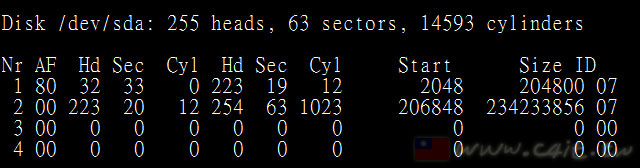
原始分割表資訊

打開容量的分割表資訊
http://www.youtube.com/watch?v=tN-OROtIevQ
重新建立硬碟分割區時,系統將會自動調整分割區大小(以上連結至YouTube)
改變分割表之後可以回復原狀嗎?答案是可以!如果你已經刪除所有分割區而沒有Windows作業系統時,Black²用USB3連接至別台系統時,使用WD的工具程式應該會認不出來而無法使用。正確的作法是在Black²上再安裝一次Windows 7/8作業系統,分割區可以設得比120GB(正確來說是112GB)稍大,安裝完成之後,再利用WD工具程式,第一次使用後會要求重新開機,當開機之後,就會執行Arconis分割工具,將分割區調整至正確的大小!若是設得太小時,它並不會把它擴大,而會留下一些未使用空間而有些浪費。


整顆容量出現後測試軟體會出現奇特的曲線
WD的資料說明Black²支援的作業系統以Windows為主,應該指的是工具程式可以執行的環境,畢竟沒有利用工具程式無法開啟所有的儲存空間。一旦開啟之後,接下來就可以把它當一般硬碟使用,要安裝各種作業系統應該都可行。只是手邊並沒有MacBook、Mac mini可以真實驗證,理論上應該是可行的。只能安裝單顆硬碟的系統,不論是筆記型電腦、AIO,WD Black² Dual Drive不僅具有高速效能,還同時具有1TB高儲存容量,僅需要一個SATA連接埠,雖然價格有點高,應該還是系統升級最好的選擇。
Be the first to comment on "WD Black² Dual Drive傳統硬碟與SSD奇妙組合"